
Tartalomjegyzék:
- Szerző John Day [email protected].
- Public 2024-01-30 09:41.
- Utoljára módosítva 2025-01-23 14:48.

Ez egy egyszerű összeszerelési, csatlakoztatási és fordítási projekt, amely elindítja az IoT hőmérséklet- és páratartalom -érzékelőjével, amely csatlakozik a WiFi -hez, és „jelenti” az adatait a Blynk IoT platformra. A felügyelet megkönnyítése okostelefonról.
Az összeszerelési forrasztáson kívül ezt 6-7 éves kortól meglehetősen könnyen el lehet végezni.
Költségem körülbelül 15 dollár volt, vagy körülbelül 10 dollár. Nagyon olcsó, ha figyelni kell a hőmérsékletre és a páratartalomra.
1. lépés: Fogja meg az alkatrészeket


Szükséged van:
WEMOS D1 Mini Banggood.com termék linkje
WEMOS SHT30 érzékelőpajzs Banggood.com termék linkje
USB mikro kábel
Forrasztópáka és forrasztópáka (az állandóbb elemekhez), vagy jumper a táblákhoz, esetleg kenyérpad.
Tekintettel arra, hogy az alkatrészek nincsenek összeszerelve, ajánlatos forrasztani őket az élet megkönnyítése érdekében.
Ha a csapok az eszközökön vannak, a hüvelyes csapok a tetején és a női csapok a tábla alján legyenek. Ezután a fő processzor jobban használható a későbbi fejlesztésekhez, és a pajzsok cserélhetők.
2. lépés: Miután összeszerelték a két összetevőbe



Miután összeszerelte a két eszközt a tűkonfigurációval, csatlakoztassa őket egymáshoz. Jegyezze fel a csapok igazítását. Gond nélkül össze kell illeszkedniük.
3. lépés: Ideje csatlakozni és programozni
Az eszköz programozásához használnia kell a webszerkesztőt, vagy le kell töltenie az Arduino IDE programot.
Amit itt talál:
Telepítenie kell a tábla megfelelő táblakönyvtárát. Ez az oktatható a legjobb, amit erre találtam: WEMOS - Arduino SoftwareIDE Instructable
Miután ezt megtette, fel kell keresnie és be kell töltenie a következő könyvtárakat:
Vezeték: https://www.arduino.cc/en/Reference/Wire (amelyet a fő Arduino IDE szoftverrel kell telepíteni)
ESP8266WiFi: https://arduino-esp8266.readthedocs.io/en/latest/esp8266wifi/readme.html (amely telepíthető könyvtárnak kell lennie az Arduino IDE könyvtárkezelőben)
és a Blynk egyet:
4. lépés: Most a kódhoz
Szükséged lesz kéznél:
- A Blynk project API kulcsa: Állítsa be fiókját, projektjét stb. A telefonján itt:
- WiFi SSID (a WiFi hálózat neve)
- WiFi jelszó
- A Blynk virtuális PIN -szám a hőmérséklethez és egy másik a páratartalomhoz, később rendezhető.
- Nyissa meg a mellékelt kódot az Arduino IDE szoftverben
- Szerkessze a Blynk kódot a megjegyzés helyett, beleértve a
- Szerkessze a Wifi -beállítást, és hasonló módon cserélje ki az SSID -t és a jelszót
- Csatlakoztassa Wemos készülékét a számítógéphez az USB -kábellel.
- Ki kell választania a táblát, és közzé kell tennie a menü eszközei alatt. Ha a táblája nem szerepel a listában, akkor lépjen néhány lépést hátra, és rendezze a tábláját, hogy az elérhető legyen.
- Az eszköztár Vázlat alatt ellenőrizze és fordítsa le. Amiben nem lehet hiba. (Foglalkozzon a hibákkal, amelyek valószínűleg nem megfelelően betöltött könyvtárak)
- Töltsd fel Wemos -odra
- Az Eszközök alatt válassza a Soros monitor lehetőséget.
A WEMOS LED -je 5 másodpercenként villog, ha megfelelően működik.
5. lépés: Nézze meg, mi történik
Ha a soros monitor nyitva van, látnia kell, hogy a WEMOS teszi a dolgát.
A Blynk alkalmazással rendelkező telefonján képesnek kell lennie arra, hogy kiválaszthassa az adatkijelző képernyőhöz való hozzáadásának lehetőségeit.
Ez az oktatható, amely nagyon hasonlít ehhez a projekthez, a Blynk alkalmazás jól
Jó szórakozást és remélhetőleg ez egy szép egyszerű és hasznos projekt az Ön számára.
6. lépés: hegedülés és játék
Ha hegedülni szeretne, állítsa be az időzítőt:
- A még élő vaku esetén konst hosszú intervallumLED = 5000; egy alacsonyabb szám gyakrabban villog, mint az 5 másodperc, amelyet alapértelmezés szerint megadtam a kódban.
- Ahogy az 5 perces érzékelő leolvasásának beállítása, a konst hosszú intervallumProg = 300000; ahol 1000 olvasna másodpercenként.
- A "timeElapsedBlynk" rutin a ciklus elején az, hogy életben tartsa a Blynk kapcsolatot, ha az intervalProg beállítása 10000 vagy ennél kevesebb, akkor ezt az IF állítást ki lehet kommentálni. A Blynk listázza az eszközt offline, ha nem „ketyeg” körülbelül 10 másodpercig.
- Ha több eszközt szeretne futtatni ugyanabba a Blynk projektbe, győződjön meg arról, hogy beállította a "tűt", amelybe ír, hogy ne ütközzön adataival. A void setup () rutin feletti két változóban meghatározható.
- Hozzáadtam egy extra változót, hogy figyelembe vegyem a D1 által termelt hőt, valamint a páratartalomra gyakorolt hatást. Kezdetben 3,5-4,5 ° C ingadozást tapasztaltam más hőmérsékleti készülékekkel szemben.
-
Böjtölhet, vagy megjavíthatja, elegendő távolságot biztosítva a processzortól a vezetékekkel akár az egész tábla számára, akár óvatosan pattintsa le az érzékelőt, és onnan húzza ki a vezetékeket a pontosság javítása érdekében.
- Egy napos tesztelés után, amikor az egységet itt szerelték össze, és egy másik mellett, amely huzalokat tartalmaz a processzor eltávolítására, a Blynk felvétellel 160 adatponton mért hőmérséklet -ingadozás legalább 1,212 ° C, 2,093 ° C különbség, és átlagosan 1,75 ° C különbség. Az adatok tömege és a Pareto -vonal az átlagban 1,75 ° C körül van.
- Hasonló dolgot találtam a páratartalommal is, mivel ezt 6,155% -kal a valós páratartalom alatt regisztrálták. És ehhez is hozzáadtam egy változót.
- Céljaim szerint ezek a gyors és piszkos manipulációk elegendőek az igényeimhez, akárhogy is elfogadható mértékben.
Ajánlott:
Cara Menggunakan Wemos D1 R1/ Wemos D1 Mini/ NodeMCU: 7 lépés

Cara Menggunakan Wemos D1 R1/ Wemos D1 Mini/ NodeMCU: Pada tutorial pertama ini, Saya ingin mengajak Anda bagaimana caranya menggunakan papan mikrokontroler yang sudah ada Module WiFi ESP8266 di dalamnya dan juga sering dijumpai, WtoMo1 ) dengan menggunakan aplikasi
Stemma nedvesség- és hőmérsékletérzékelő: 5 lépés

Stemma nedvesség- és hőmérsékletérzékelő: A Stemma Talajérzékelő egy szondát használ a növények nedvességszintjének érzékelésére. A környezeti hőmérsékletet a mikrokontroller belső hőmérséklet -érzékelőjéről is érzékeli. Ez a készülék nem igényel forrasztást
Masherator 1000 - Infusion Mash Temp Controller: 8 lépés

Masherator 1000 - Infusion Mash Temp Controller: Ez az ötödik verziója a hőmérséklet -szabályozónak a sörkészítési folyamatomhoz. Általában a polcon lévő PID vezérlőket használtam, olcsó, néhány hatékony és némileg megbízható. Miután megvettem a 3-D nyomtatót, úgy döntöttem, hogy a semmiből tervezek egyet
UCL - IIoT - Nedvesség adatgyűjtő: 6 lépés

UCL - IIoT - Nedvesség adatgyűjtő: Ez az oktatóanyag tájékoztatást nyújt a piszokból származó nedvességről, amely megtekinthető egy csomó -vörös felhasználói felületen, továbbá az adatokat összegyűjtik és MySQL adatbázisba helyezik, ez segíthet megtanulni az öntözési mintákat
DIY nedvesség alapú intelligens öntözés: 10 lépés (képekkel)
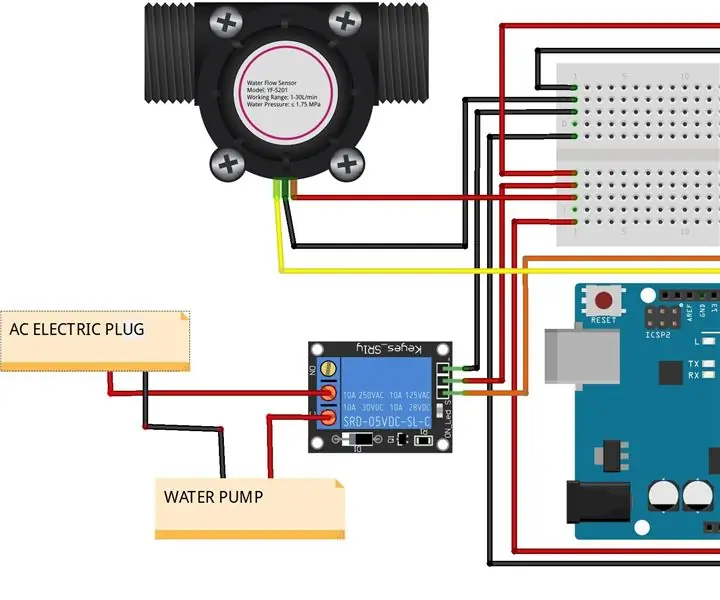
DIY nedvesség-alapú intelligens öntözés: Tudjuk, hogy a növényeknek vízre van szükségük, mint tápanyag szállító közeg, mivel az oldott cukrot és más tápanyagokat a növényen keresztül szállítják. Víz nélkül a növények elsorvadnak. A túlzott öntözés azonban kitölti a talaj pórusait, zavarja a
